Slic3r, un logiciel gratuit et open-source pour préparer vos modèles

Un slicer, ou logiciel de tranchage, sert d’intermédiaire entre le modèle imprimé en 3D et l’imprimante 3D. Celui-ci vient découper un modèle en couches et traduire cette découpe dans un langage spécial appelé G-code, qui contient des informations spécifiques pour être comprises par la machine. Il existe un grand nombre de slicers 3D différents selon le niveau d’expérience de l’utilisateur. Aujourd’hui, nous allons examiner de plus près l’une des solutions de tranchage les plus connues, Slic3r.
Slic3r est un logiciel open-source indépendant des sociétés commerciales ou des fabricants d’imprimantes. Il a été lancé en 2011 au sein de la communauté RepRap et porté notamment par Alessandro Ranellucci. C’est un projet à but non lucratif : Slic3r peut donc être téléchargé gratuitement depuis le site officiel ou Github. La version 1.3.0 est actuellement disponible, après 48 versions officielles différentes ! Il est compatible avec les principaux formats de fichiers du marché – STL, AMF et OBJ – et génère facilement un G-code ou un fichier SVG. C’est un slicer particulièrement apprécié, utilisé sur de nombreuses machines : UltiMaker, Prusa Mendel, MendelMax, TAZ, Rostock, etc.
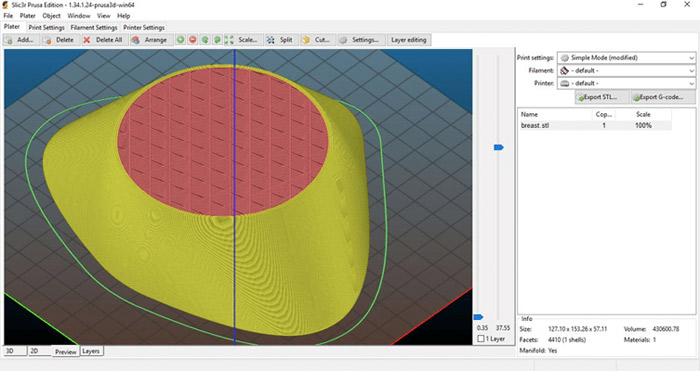
Crédits photo : Slic3r
Premiers pas
La première étape consiste à télécharger le logiciel – sachez qu’il est compatible avec Windows, Mac OS X et Linux. Les utilisateurs de Windows peuvent choisir entre des versions 32 et 64 bits adaptées à leur système. Après le téléchargement, il vous suffit d’installer Slic3r. Avant la première impression, il est nécessaire que la machine 3D soit correctement calibrée, car le logiciel et, en fin de compte, la qualité de l’impression en dépendent. Si, par exemple, la vitesse d’extrusion n’est pas correctement configurée, la machine ne produira pas la quantité de filament qui a été déterminée, ce qui entraînera des problèmes d’impression 3D.
Ajustement de la configuration de Slic3r
Pour que le processus de fabrication fonctionne de manière optimale, il faut non seulement que l’imprimante 3D soit correctement calibrée, mais aussi que les paramètres de configuration soient corrects. Vous trouverez ci-dessous un aperçu des différents paramètres de configuration, dans les catégories de paramètres d’impression, de filament et d’imprimante.
Paramètres d’impression
Nous traitons d’abord de la configuration générale de l’impression, qui consiste en la hauteur de la couche et les périmètres. La hauteur de la couche est l’épaisseur de chaque couche et est influencée par la résolution et la vitesse d’impression souhaitées. En général, on peut dire qu’une hauteur de couche plus faible entraîne une meilleure qualité d’impression. Cependant, plus la couche est petite, plus le temps d’impression est long. Les périmètres sont les limites de chaque couche. Elle peut être une valeur fixe pour tous les niveaux ou suivre un algorithme plus adaptatif.
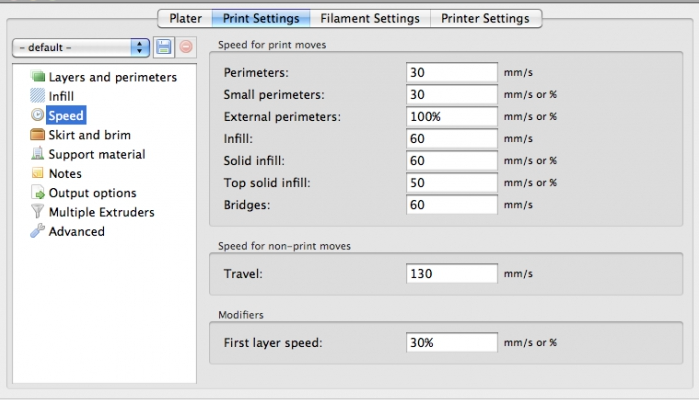
Les paramètres d’impression dans Slic3r (crédits photo : Slic3r)
La configuration d’impression suivante concerne le remplissage, c’est-à-dire le matériau utilisé à l’intérieur du modèle. Il sert aussi de support pour les surfaces. En général, Slic3r l’ajoute automatiquement, mais il existe différents modèles de remplissage et différents paramètres à choisir. Ceux-ci affectent, par exemple, la vitesse d’impression et la solidité du modèle imprimé. Il existe également des options liées au matériau de support, qui garantit que les parties saillantes du modèle soient bien soutenues. Celles-ci sont générées automatiquement, mais la densité peut être déterminée.
Un autre groupe de paramètres est la vitesse. Ceux-ci peuvent être divisés en tailles, remplissages et matériau de support. Avec cette sélection, Slic3r ajuste la vitesse d’extrusion en fonction des autres paramètres spécifiés par l’utilisateur.
La configuration des filaments
Les réglages de filament sont moins fréquemment utilisés. L’une des raisons de leur utilisation pourrait être une nouvelle bobine de filament, par exemple. Le logiciel complétera les valeurs dans les paramètres des filaments. Toutefois, vous avez la possibilité de les adapter ou de les mettre à jour. Les valeurs concernent le réglage du diamètre, du débit et de la température. De plus, vous avez la possibilité de saisir certaines informations facultatives sur la densité et le coût du fil. De cette façon, Slic3r peut aider à calculer le poids et le coût de fabrication.
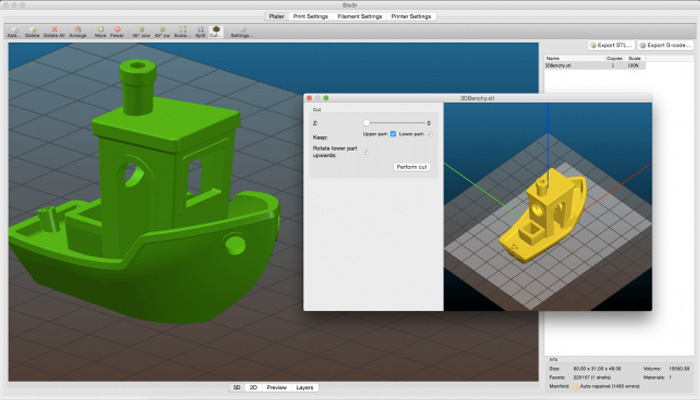
Configurer le matériau est une étape clé (crédits photo : Slic3r)
Configuration de l’imprimante 3D
La configuration de l’imprimante est la moins mise à jour, à moins que Slic3r ne soit utilisé sur plusieurs imprimantes. Slic3r est compatible avec les imprimantes 3D à double extrusion. Par exemple, certaines parties d’un modèle doivent être imprimées en différentes couleurs ou avec plusieurs matériaux. Pour informer Slic3r du positionnement pertinent des extrudeurs, une combinaison de paramètres d’imprimante doit être définie. Un autre scénario important est celui de la connectivité. L’utilisateur peut régler l’impression par USB dans les paramètres de l’imprimante. Il est également possible d’établir une connexion série, ainsi qu’une connexion et une impression à distance via le cloud en utilisant des systèmes tels que Octoprint ou Duet.
Enfin, sache que Slic3r est doté d’une fonctionnalité intéressante pour obtenir une meilleure gestion thermique de vos impressions. En effet, il peut réguler la vitesse du ventilateur ainsi que celle de l’impression pour offrir à chaque couche le temps nécessaire pour refroidir correctement avant de passer à la suivante. Un système qui évitera bon nombre d’erreurs et de défauts !

Un modèle imprimé en 3D avec deux couleurs via Slic3r (crédits photo : Slic3r)
Utilisez-vous Slic3r ? Qu’en pensez-vous ? Partagez votre avis dans les commentaires de l’article. Retrouvez toutes nos vidéos sur notre chaîne YouTube ou suivez-nous sur Facebook ou Twitter !
*Crédits photo de couverture : Prusa







Bonjour
J’utilise SLIC3R et CURA (souvent je teste le résultat avec les 2 et avec des paramètres spécifiques de l’un ou l’autre avant d’imprimer)
Le premier est une logiciel performant mais d’interface HM beaucoup moins sympa que le deuxième
De plus il est moins riche en choix de modèle d’imprimante
Comme j’optimise les paramètres en fonction du temps d’impression, capacité présente (et fiable) sous CURA, je n’utilise SLIC3R que pour de petites pièces car cette donnée est indispensable pour gérer l’impression dans un planning pour de grosse pièces (impression supérieure à 4h)
SLIC3R a des fonctions parfois très intéressantes pour la création de support
Conclusion : c’est bien d’utiliser plusieurs slicers en fonction de la pièce à imprimer
Dommage que vous ne parliez pas de la version Prusa Slic3r qui fonctionne avec toutes les imprimantes même non Prusa et bien plus performant.
J’utiliserai uniquement Slic3r il y a quelques années, mais maintenant je suis passé à Cura. Une information importante qu’il manque dans cet article c’est que la dernière version de Slic3r, la v1.3.0 date d’il y a 2 ans 1/2. Et la version 1.2.9 a dû attendre 3 ans avant d’être mise à jour.
Ça me donne l’impression que ce logiciel est simplement abandonné. Alors que Cura reçoit régulièrement des mises à jour, qui corrigent des bugs et apportent de nouvelles fonctionnalités